检测和分析
即是你成功配置 webpack ,使得打包出来的代码特别小,还是需要跟踪它,知道它里面包含了什么。否则,你可能安装了一个依赖,让你的 app 体积增大一倍,你却毫无所知。
本章节列举了一些工具,帮你理解 bundle 内容。
跟踪 bundle 体积
为了监控 app 体积,可以在开发时使用 webpack-dashboard,在持续集成时使用 bundlesize。
webpack-dashboard
webpack-dashboard 增强了 webapck 的输出,可以看到依赖的尺寸,进度和其他细节。以下是它的截图:
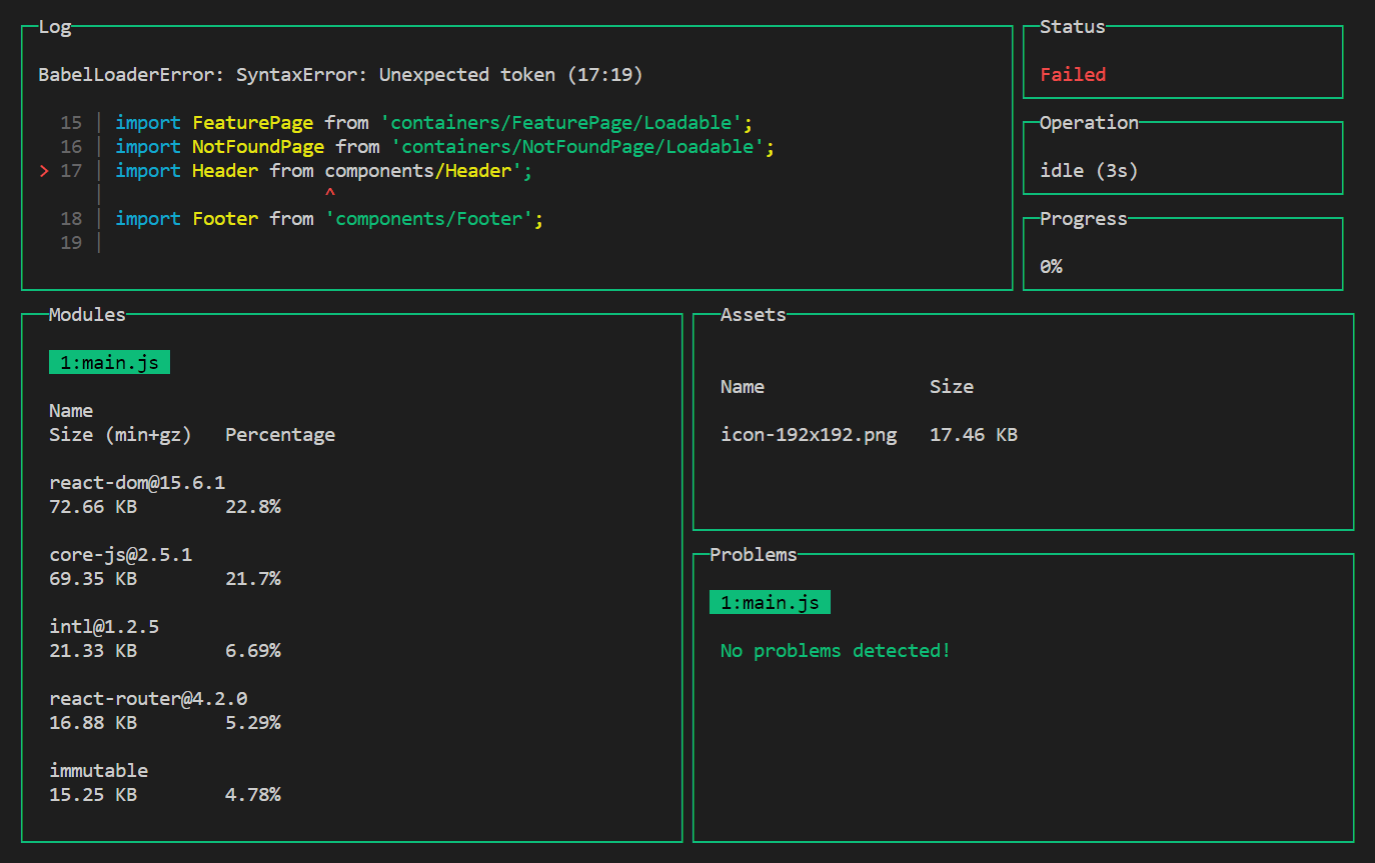
这个仪表盘可以跟踪大型项目的依赖 - 如果新增一个模块,会立刻在 Modules 区域看到!
为了启用它,需要安装 webpack-dashboard 包:
npm install webpack-dashboard --save-dev
然后将其添加至配置文件的 plugins 数组:
/** webpack.config.js */
const DashboardPlugin = require('webpack-dashboard/plugin')
module.exports = {
plugins: [
new DashboardPlugin(),
],
}
如果你使用了基于 Express 的开发服务器,可以使用 compiler.apply:
compiler.apply(new DashboardPlugin())
然后在 package.json 中的 scripts 字段增加如下属性:
{
"scripts": {
"start": "webpack-dashboard -- webpack-dev-server -d --hot --config webpack.config.js --watch"
}
}
这样,就可以使用 npm start 开启 webpack-dashboard 了。
可以多次尝试调整仪表盘参数,看看是否可以找到优化的地方。比如,在 Modules 区域滚动查看,看看哪些库太大,可以被更小的所代替。
bundlesize
bundlesize 确保 webpack 资源的体积在限定值以下。将它和 CI 整合可以在资源变得过大时报警。
下面是配置方法:
找到最大的体积
1. 优化 app,使其体积尽量小。执行生产构建。
2. 在 package.json 中增加 bundlesize 字段,写入以下内容:
{
"bundlesize": [
{
"path": "./dist/*"
}
]
}
3. 使用 npx 执行 bundlesize
npx bundlesize
这会列出每个文件的压缩尺寸:
PASS ./dist/icon256.6168aaac8461862eab7a.png: 10.89KB
PASS ./dist/icon512.c3e073a4100bd0c28a86.png: 13.1KB
PASS ./dist/main.0c8b617dfc40c2827ae3.js: 16.28KB
PASS ./dist/vendor.ff9f7ea865884e6a84c8.js: 31.49KB
4. 为每个尺寸增加 10~20%,就能得到最大体积。10~20% 的余量可以保证你正常开发 app,并且当体积过大时给予警告。
开启 bundlesize
5. 安装 bundlesize,作为开发依赖
npm install bundlesize --save-dev
6. 在 package.json 的 bundlesize 区域,设定实际的最大值。对于某些文件(比如,图像),可能会根据文件类型来设定最大尺寸,而不是所有文件一视同仁。
{
"bundlesize": [
{
"path": "./dist/*.png",
"maxSize": "16 kB",
},
{
"path": "./dist/main.*.js",
"maxSize": "20 kB",
},
{
"path": "./dist/vendor.*.js",
"maxSize": "35 kB",
}
]
}
7. 增加一个 npm 脚本
{
"scripts": {
"check-size": "bundlesize"
}
}
8. 配置 CI,在每次 push 后执行 npm run check-size。(也可以在 Github 上整合 bundlesize)
大功告成!如果你运行 npm run check-size 或提交代码,你会知道是否文件足够小。
延伸阅读
- Alex Russel 的应该关注的实际场景的加载时间
分析 bundle 超重的原因
你可能深入 bundle 内部,了解哪些模块占据了多大空间。试试 webpack-bundle-analyzer 吧。
webpack-bundle-analyzer 会扫描整个 bundle,建立内部模块的可视化图表。使用这个图表可以看到哪个模块体积最大,哪个模块是多余的。
要使用分析器,需要安装它:
npm install webpack-bundle-analyzer --save-dev
在 webpack 配置文件中增加插件:
/** webpack.config.js */
const BundleAnalyzerPlugin = require('webpack-bundle-analyzer').BundleAnalyzerPlugin
module.exports = {
plugins: [
new BundleAnalyzerPlugin(),
],
}
然后构建。插件会在浏览器中自动打开统计图表。
✨ 注意:如果你使用了 ModuleConcatenationPlugin,它可能会在 webpack-bundle-analyzer 合并一部分模块,让报告细节丢失。如果使用了这个插件,记得在分析时禁用它。
记得阅读 Sean Larkin 的精彩博文 webpack bundle 的分析。
总结
- 使用
webpack-dashboard和bundlesize监测 app 代码尺寸 - 使用
webpack-bundle-analyzer深入研究各个模块的尺寸
REF
- Monitor and analyze the app, by Ivan Akulov